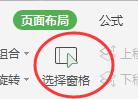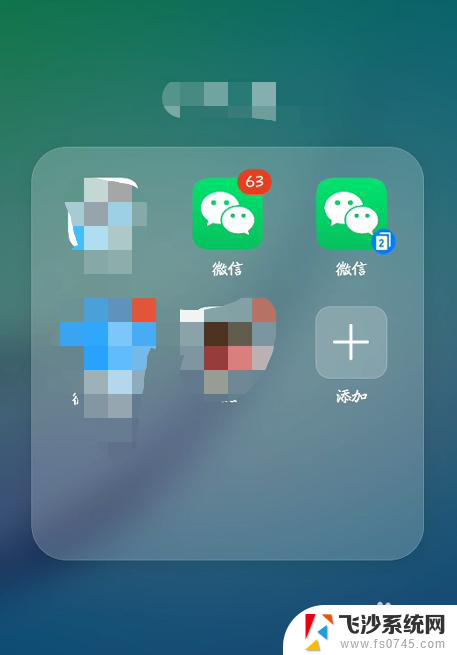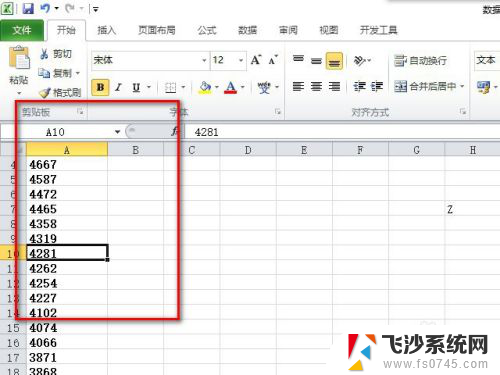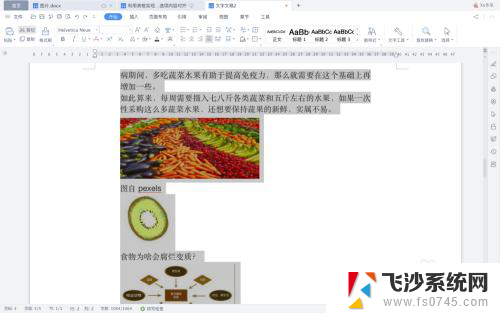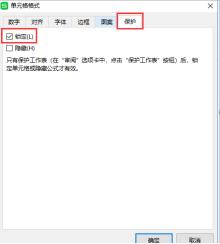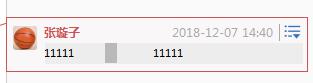wps如何批量查找表格中数据信息并批量删除 wps表格如何批量查找数据信息并批量删除
更新时间:2023-11-22 10:27:09作者:xiaoliu
wps如何批量查找表格中数据信息并批量删除,在日常办公中,我们经常需要对大量的数据进行处理和管理,而对于WPS表格用户来说,如何高效地批量查找表格中的数据信息,并进行批量删除,成为了一项重要的技能。WPS表格作为一款功能强大的电子表格软件,提供了丰富的功能和工具,能够帮助用户快速、准确地完成数据处理任务。接下来我们将详细介绍WPS表格如何实现批量查找数据信息并批量删除的方法和步骤,帮助大家提高工作效率,节省宝贵的时间和精力。

亲,使用快捷键CTRL+F,调出”查找和替换“对话框,点击”替换“;
在”查找内容“,输入您要查找的数据;
在”替换为“,不需要输入任何信息;
点击”全部替换“即可快速删除哦。
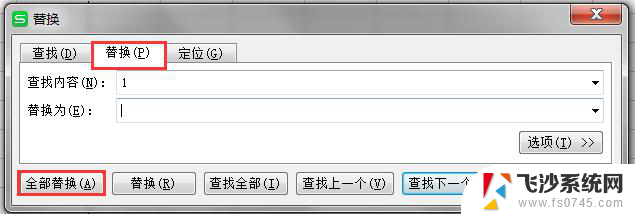
以上是有关如何批量查找表格中数据信息并批量删除的全部内容,如果遇到相同的问题,用户可以按照本文所提供的方法进行解决。